A maioria dos usuários tenta encontrar arquivos e pastas noseu PC Linux utiliza o gerenciador de arquivos. Geralmente, as ferramentas de pesquisa do gerenciador de arquivos podem encontrar o que os usuários precisam - até certo ponto. O problema é que eles tendem a ser lentos e complicados. Para uma pesquisa de arquivos mais poderosa no Linux, considere recorrer ao terminal.
ALERTA DE SPOILER: Role para baixo e assista ao tutorial em vídeo no final deste artigo.
Neste guia, abordaremos algumas maneiras fáceis de encontrar arquivos e pastas com rapidez e eficiência com o terminal Linux.
1. Encontre e Grep

Find é uma ferramenta de pesquisa poderosa para o LinuxÁrea de Trabalho. Ele funciona na linha de comando executando consultas de pesquisa com base nas palavras-chave especificadas pelo usuário. A localização é muito complexa e, como resultado, muitos a utilizam. Veja como usar encontrar. Primeiro, abra um terminal e execute encontrar. Você notará que as listas são encontradas praticamentetodos os arquivos no seu PC. É bom que a pesquisa pareça muito difícil, mas o problema de executá-la dessa maneira é que você nunca será capaz de encontrar o que está procurando.
Para aproveitar melhor o encontrar ferramenta, considere encadear isso com alguns comandos. Especificamente, grep. O Grep também é muito poderoso e, com ele, os usuáriospode filtrar palavras-chave específicas. Combinar isso com o find é uma combinação incrível. Por exemplo, para encontrar arquivos e pastas rotulados como arquivos "bitcoin" no seu PC Linux, faça o seguinte:
encontrar | grep bitcoin
Grep filtra o achado e mostra apenas os resultados que contêm a palavra-chave "bitcoin".
Também funciona com extensões de arquivo específicas. Por exemplo, para encontrar todos os PNG arquivo no seu PC Linux, execute encontrar e grep como isso:
find | grep .png
Provavelmente, existem vários arquivos PNG no seu PC Linux, portanto, para tornar a lista mais fácil de usar, Mais como um terceiro comando.
find | grep .png | more
2. Mlocate
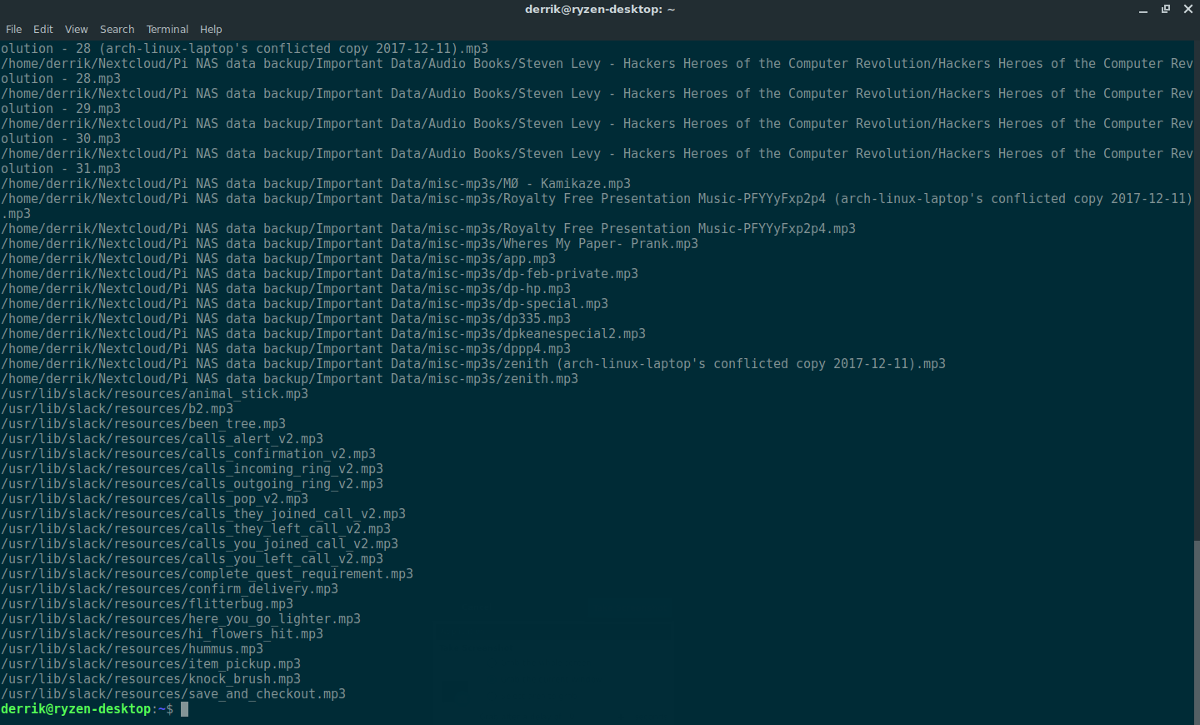
Mlocate é outro comando muito útil. Indiscutivelmente, é mais amigável do que encontrar. A razão que localizar funciona melhor, é que ele pode pesquisar melhor com palavras-chave. Não há necessidade de usar opções de comando extras, ou coisas como grep para executar isso. Infelizmente, o localizar A ferramenta não está pré-instalada em todas as distribuições Linux. Veja como configurá-lo. Primeiro, instale o software no seu PC.
Ubuntu
sudo apt install mlocate
Debian
sudo apt-get install mlocate
Arch Linux
sudo pacman -S mlocate
Fedora
sudo dnf install mlocate
OpenSUSE
sudo zypper install mlocate
Com o software instalado, abra o terminal e use o botão updatedb comando para criar um novo banco de dados. É necessário criar um novo banco de dados ou o localizar comando errará e se recusará a trabalhar. Lembre-se de que um banco de dados verifica TODOS OS ARQUIVOS no seu PC, portanto, ele deve ser executado como root e não como um comando comum do usuário.
sudo updatedb
o updatedb O comando leva muito tempo, dependendo do seuvelocidade do disco rígido e número de arquivos no sistema. Mantenha o terminal aberto e deixe o comando executar. Você saberá que o banco de dados está pronto para ser utilizado assim que o terminal aceitar a entrada de texto novamente.
Para pesquisar usando o localizar ferramenta, siga o exemplo abaixo. Altere "nome do arquivo" ou "palavra-chave" para seus próprios termos de pesquisa, pois essas palavras são apenas espaços reservados.
locate filename
ou
locate keyword
ou
locate "*.FileExtension"
Depois de inserir um termo de pesquisa, o local irá verificar o banco de dados e retornar os resultados para você. Se houver muitas coisas para classificar, considere canalizar os resultados para um arquivo de texto para mais tarde.
locate keyword >> locate-keyword-results.txt
Filtrar Mlocate Text File
A canalização de um resultado de pesquisa para um arquivo de texto é uma boa maneira de manter um registro posterior dos resultados da pesquisa para uso futuro. Se você precisar filtrar esses localizar resultados da pesquisa, tente usar gato e a grep comando juntos.
Por exemplo, para filtrar um resultado de pesquisa anterior executado para localizar todos os arquivos MP3 no meu PC, o comando é:
cat locate-mp3-results.txt | grep "mp3 keyword"
Grep filtrará o arquivo exato que você precisa.
3. LS e Grep
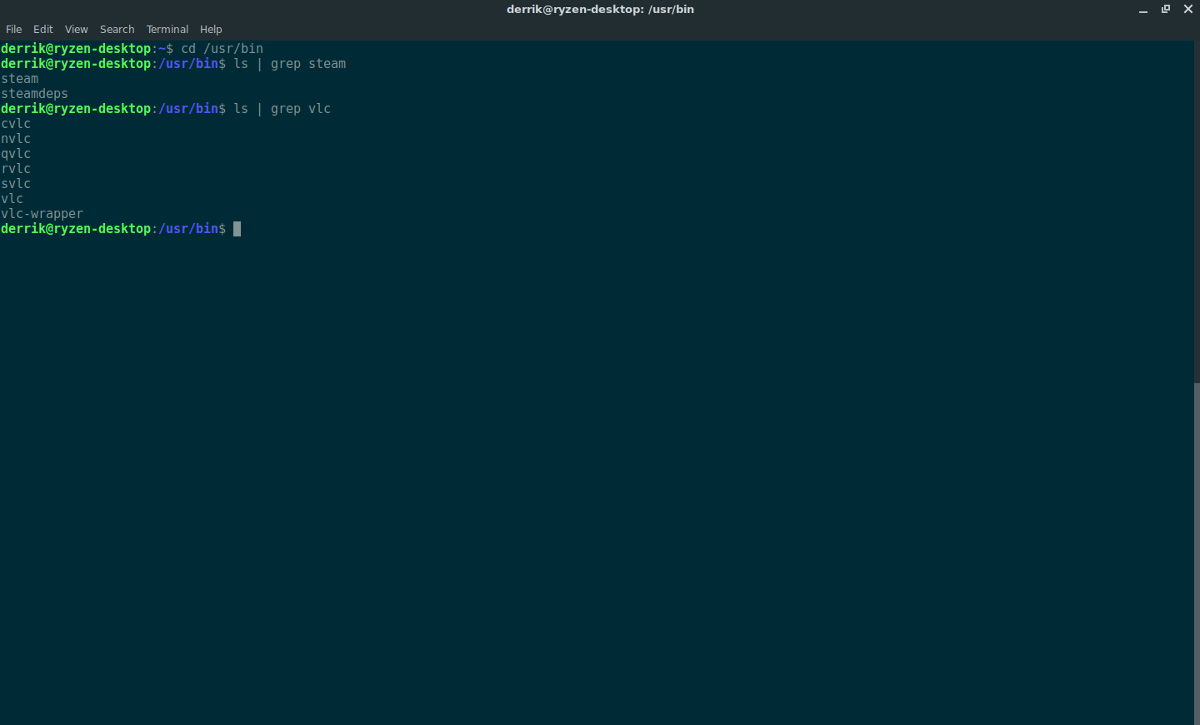
Além de usar uma ferramenta de pesquisa para rastrear seu PC Linux, há outras maneiras de procurar arquivos. A principal maneira de fazer isso no terminal é com o ls comando (também conhecido como Lista). Essa ferramenta é simples, mas lista todos os itens em um diretório. Pode ser muito útil se você precisar encontrar uma pasta específica. Contudo, ls por si só pode ser terrivelmente ineficiente. Para melhorar este comando, considere combiná-lo com grep. Isso facilitará a filtragem das pastas ou arquivos que você está procurando. Ou, pelo menos, filtre-o para algumas palavras-chave.
Primeiro uso CD para ir para um diretório em que você está procurando arquivos ou pastas específicos.
Então, combine ls e grep.
ls | grep keyword
Como alternativa, ter ls revele pastas ocultas também, com:
ls -a | grep keyword</p>













Comentários